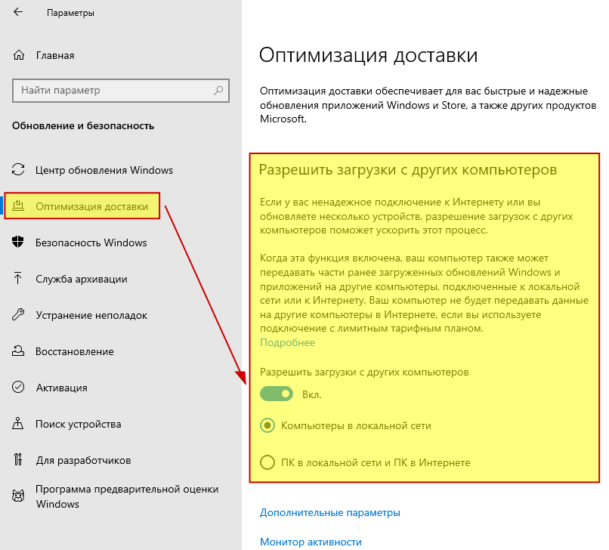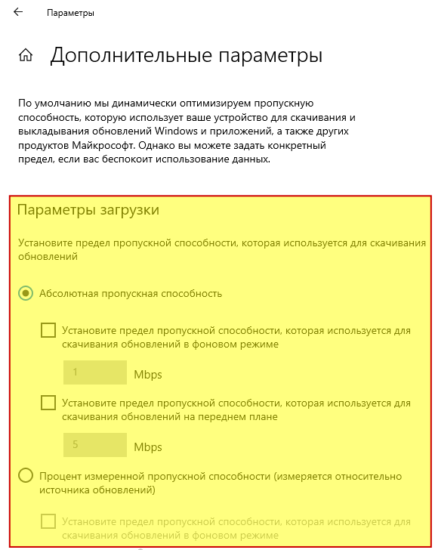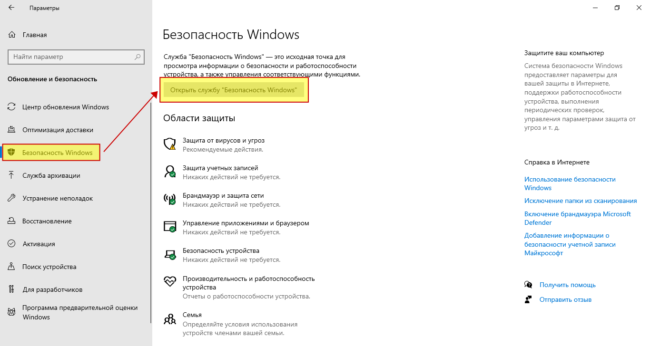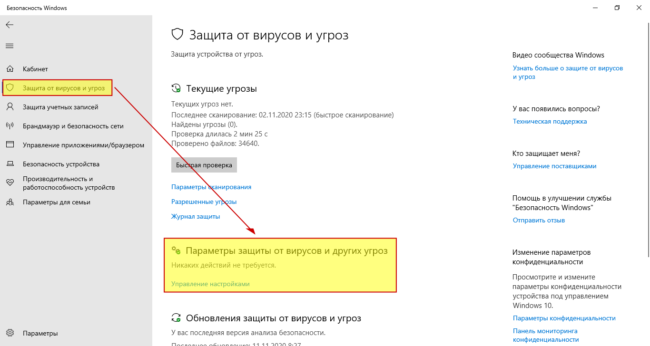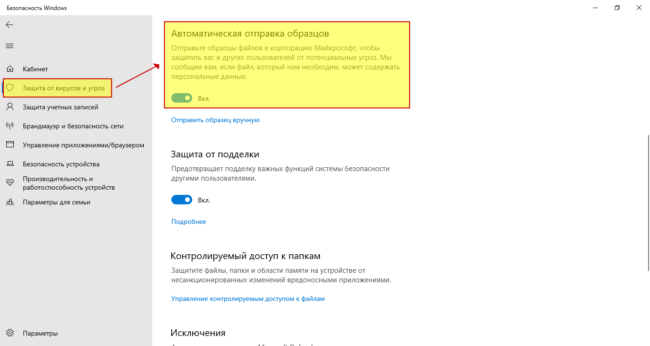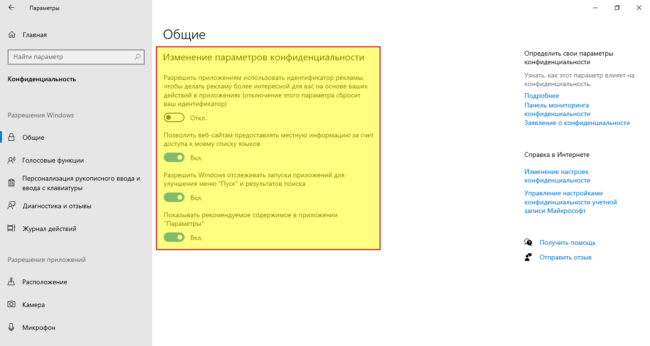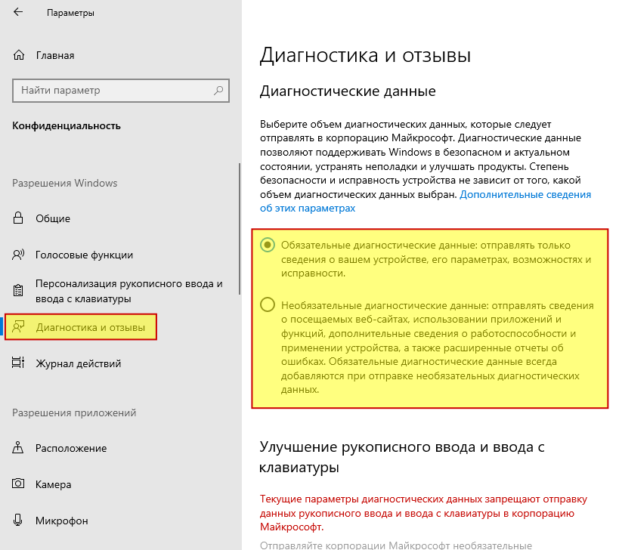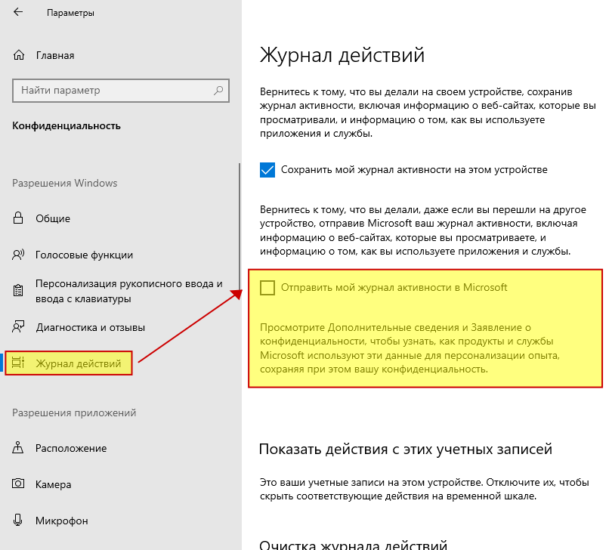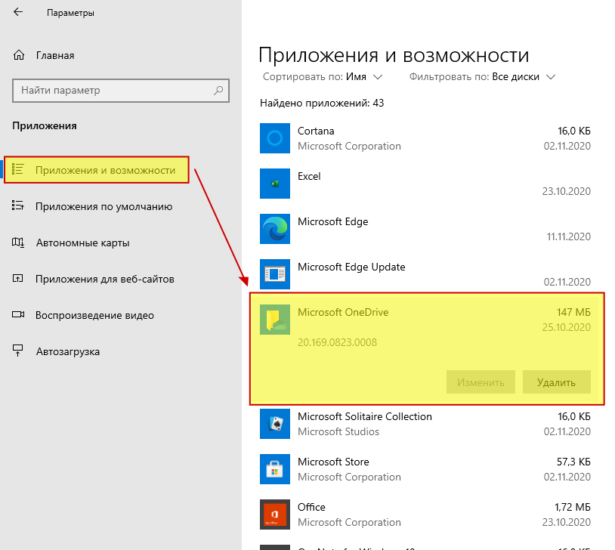- Windows 10 раздает себя как торрент Как отключить
- Как отключить раздачу обновления до Windows 10 по принципу торрента на своем устройстве?
- Сюрприз от Microsoft: Windows 10 использует Ваш ПК для раздачи обновлений в Интернет
- Что делает ваш компьютер с Windows 10 в сети, пока вы не видите, и как это отключить
- Раздача обновлений другим пользователям Windows
- Автоматическая отправка ваших файлов в Microsoft антивирусом
- Телеметрия
- Синхронизация файлов с OneDrive
- Windows 10 Домашняя — Сама ставит приложения.
Windows 10 раздает себя как торрент Как отключить

Microsoft со своей стороны готовилась к ажиотажному спросу на обновление до Windows 10 и приобрела суммарно более 40 Тбит/с пропускной способности у всех основных сетей доставки контента. Такой широкий канал должен был решить проблему высокой нагрузки, вызванной ажиотажем, на сервера, раздающие обновление до Windows 10 .
Но компания реализовала и ещё одно техническое решение, призванное упростить и ускорить распространение обновления до Windows 10 по всей планете. Суть такого решения заключается в том, что обновленный на устройстве пользователя Windows 10 раздает себя с устройства пользователя как торрент или, скажем так, по принципу торрента. В самой компании Microsoft данный принцип назвали Windows Update Delivery Optimization (WUDO — оптимизация доставки центра обновлений Windows) и заключается он в том, что файлы обновления размещаются на ПК, а затем передаются другим пользователям, которые находятся в локальной сети или Интернете.
Т.е. файлы обновления, находящиеся на компьютере обновившемся до Windows 10, Ваш компьютер начинает раздавать другим пользователям, пока еще только скачивающим обновление до Windows 10. И т.о. обновляющиеся скачивают обновление в том числе и с вашего компьютера.
Подобный подход к организации обновления действительно ускоряет обновления для всех пользователей по всей планете, но он имеет один недостаток — раздача обновления до Windows 10 по принципу торрента включена по-умолчанию, и пользователь компьютера о такой раздаче громогласно отнюдь не предупреждается.
Т.о. создается ситуация практически бесконтрольной нагрузки на канал связи пользователя. И ситуация бесконтрольного расходования интернет-трафика в сети пользователя.
Для тех людей, которые используют безлимитные каналы связи, такой подход к интенсификации распространения обновления до Windows 10 не представляет угрозы. По крайней мере финансовой. Для тех же пользователей, которые используют каналы связи с ограниченным объёмом интернет-трафика и (или) каналы связи, где учитывается в том числе и исходящий трафик, такая бесконтрольная раздача обновления может обернуться быстрым исчерпанием предоплаченного пакета трафика и как следствие — финансовыми потерями, обусловленными необходимостью приобретать следующие пакеты трафика. Мало того, многие пользователи, обнаружив исчерпание пакета трафика, ещё долгое время окажутся не в состоянии выявить причину ускоренного расходования такового, т.к. не обладают специфическими знаниями, для этого необходимыми.
В сложившейся ситуации все кто знают о ней должны уметь отключить раздачу обновления до Windows 10 по принципу торрента. Кто-то сделает это из соображений экономии пакета трафика, кто-то отключит раздачу обновления, посчитав неэтичным то, что его изначально громогласно о наличии такового принципа раздачи обновления не предупредили.
Как отключить раздачу обновления до Windows 10 по принципу торрента на своем устройстве?
Для того, чтобы отключить раздачу Windows 10 по сети интернет по принципу торрента необходимо пройти по пути:
Настройки — Обновление и безопасность — Центр обновления Windows — Дополнительные настройки — выбрать пункт «Выберите, как и когда получать обновления» — Передвиньте рычажок влево в состояние Выкл. (см. скриншон ниже)
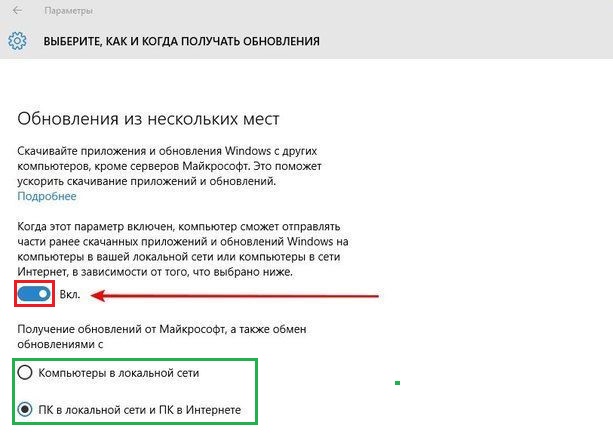
Получается такая вот смешная ситуация, когда один компьютер, добровольно зараженный Windows 10, заражает им другой компьютер. Тоже добровольно. И так постоянно. Эпидемия какая-то получается.
Так же обратите внимание на блок настроек, отмеченный зелёным прямоугольником на изображении выше. В том случае, когда опция раздачи обновлений включена, Вы можете регулировать каким компьютерам эти обновления раздавать — только компьютерам в Вашей локальной сети (что не создаст нагрузки на внешние каналы связи) или же компьютерам в том числе и в интернете (что как раз и является угрозой неконтролируемого трафика и расходования предоплаченного пакета трафика).
Сюрприз от Microsoft: Windows 10 использует Ваш ПК для раздачи обновлений в Интернет
WebToUs.Ru продолжает следить за ходом активного перехода пользователей на новую операционную систему Windows 10.
Как стало известно от представителей Microsoft, всего за сутки с момента релиза «десятка» была установлена на 14 млн. компьютеров пользователей! Каким же образом сервера компании справляются с такой огромной нагрузкой? Как всегда в Microsoft весьма оригинально подошли к решению данной проблемы.
С одной стороны, это и не плохо, ибо другие ПК начинают «тянуть» обновления с компьютеров, которые находятся от них ближе, чем сервера Microsoft, что увеличивает для них скорость скачивания. Однако с другой стороны, если Вы используете для доступа в интернет тариф с лимитированным трафиком, то сей факт обернется для Вас большими проблемами. Всего за несколько часов Вы можете исчерпать весь месячный лимит и уйти в минус!
Как же отключить раздачу Windows 10 на своем ПК?
Для этого зайдите в меню Настройки —> Обновление и безопасность —> Центр обновления Windows —> Дополнительные настройки —> Пункт «Выберите, как и когда получать обновления». Отключите опцию «Обновления из нескольких мест» (сдвиньте рычажок влево в состояние «Откл.»).
По умолчанию раздача Windows 10 активирована в версиях Windows 10 Home и Pro. В Windows 10 Enterprise и Education она работает только для локальной сети.
Какие еще «приятные сюрпризы» подготовила десятка пользователям – покажет время. Мы же будем следить за развитием событий и своевременно информировать Вас обо всех новостях. Подпишитесь на обновления сайта, чтобы ничего не упустить – блок кнопок находится в футере!
Что делает ваш компьютер с Windows 10 в сети, пока вы не видите, и как это отключить
Windows 10 достаточно свободно чувствует себя на компьютере и может без персонального разрешения со стороны пользователя решать свои задачи (формально разрешение было получено в момент установки, но вы об этом могли не знать или забыть). Если обратить внимание на фоновый трафик в системе, то вы легко заметите достаточно приличную активность системных компонентов. Особенно сильно это проявляется в режиме простоя, когда вы ничего не делаете за компьютером.
Если у вас быстрый интернет, то это будет практически незаметно. Но если канал не такой широкий, и если кому-то дома еще нужен интернет, то тут могут возникнуть проблемы. Вроде бы вы не пользуетесь компьютером, а он что-то активно делает в сети. Остальные пользователи при этом не могут нормально пользоваться интернетом. Например, у нас в офисе достаточно часто случалась ситуация, когда пропускная способность сети падала практически до нуля. Как потом выяснилось, весь канал забивал какой-то один из компьютеров (всегда разный), который в этот момент что-то делал в сети, когда его пользователь отошел в уборную или на обед.
Оказалось, что Windows 10 достаточно активно работает в сети! Отправка статистики использования, получение и раздача обновлений системы и других продуктов корпорации незнакомым вам людям в сети. Также это может быть отправка ваших личных файлов в рамках синхронизации с облаком OneDrive или в результате сканирования встроенным антивирусом. Это может очень сильно забивать интернет-канал и снижать его пропускную способность для остальных в вашей локальной сети. Потому к настройке этих пунктов необходимо подойти очень серьезно.
Чтобы снизить нагрузку, можно либо вовсе отключить некоторые функции операционки, либо переключить в режим пониженной активности. Давайте пойдем по порядку.
Раздача обновлений другим пользователям Windows
Автоматическая раздача обновлений Windows пользователям вокруг вас создана для оптимизации доставки. Это действительно очень удобно, когда обновления загружаются не с серверов Майкрософт, а с ближайших к вам компьютеров. Но не всегда это необходимо. Чтобы избавиться от этого, необходимо отключить встроенный в Windows 10 torrent-клиент.
В настройках выберите раздел «Обновление и безопасность» и перейдите в раздел «Оптимизация доставки».
Тут нам интересен пункт «Разрешить загрузки с других компьютеров». Внимательно прочитайте описание, чтобы четко понимать, что именно делает данная функция.
И если она вам не нужна, то отключите ее, либо установите ограничение, переключив на «Компьютеры в локальной сети», как сделано у меня.
Если перейти в «Дополнительные параметры», то там вы сможете задать лимиты загрузки и передачи обновлений и других продуктов корпорации.
Это на тот случай, если вы все же оставите функцию с целью раздавать обновления другим пользователям вокруг вас в интернете.
Автоматическая отправка ваших файлов в Microsoft антивирусом
Если вы пользуетесь встроенным в Windows 10 антивирусом, то у вас скорее всего активна опция автоматической отправки ваших файлов на сервера Майкрософт для детальной проверки. Она нужна в том случае, если защита обнаруживает подозрительный файл, который никак не определяется по антивирусным базам. В этом случае антивирус отправляет файл на сервер компании для анализа.
Если вы не хотите делиться личными файлами с сотрудниками Microsoft (хотя анализом там вероятнее всего занимаются алгоритмы), то можно отключить такую отправку.
Откройте настройки и перейдите в раздел «Обновление и безопасность». Там активируйте пункт «Безопасность Windows» и нажмите на кнопку «Открыть службу «Безопасность Windows».
В появившемся окне переключитесь на «Защита от вирусов и угроз». Найдите пункт «Параметры защиты от вирусов и других угроз» и выберите текстовую ссылку «Управление настройками».
Нас интересует пункт «Автоматическая отправка образцов». Прокрутите чуть ниже и отключите данный пункт.
Телеметрия
Телеметрия — это данные о том, как вы пользуетесь Windows 10. Какие приложения у вас установлены, какие модули стоят в вашем ПК, как и когда вы пользуетесь приложениями и интернет-сайтами. Данных достаточно много, но далеко не все готовы делиться такой информацией. Если вам это не нужно, то в настройках системы отключите отправку необязательных данных в корпорацию.
Откройте «Настройки» и выберите пункт «Конфиденциальность».
В разделе «Общее» отключите пункты, которые вам не нужны.
В разделе «Диагностика и отзывы» активируйте режим «Обязательные диагностические данные». При нем передача данных все равно будет осуществляться, но в малых количествах.
В разделе «Журнал действий» снимите галочку с пункта «Отправить мой журнал активности в Microsoft», если не хотите делиться вашими действиями с сотрудниками корпорации.
Синхронизация файлов с OneDrive
OneDrive — это облачное хранилище Microsoft, которое по умолчанию устанавливается в Windows 10 и активирует хранение всех ваших документов как на локальной машине, так и в облаке на серверах Microsoft.
Если вы не пользуетесь OneDrive, то скорее всего его клиент все равно висит у вас в памяти и что-то делает. Можно либо отключить синхронизацию в настройках, которые доступны по правому клику мышки на иконке в трее, либо вовсе удалить клиент этого сервиса через настройки. Главное помните, что там могут быть ваши файлы. Проверьте через Проводник папки в OneDrive.
После отключения данных функций фоновая нагрузка Windows 10 на сеть снизилась примерно на 80%. Да, это не полное отключение фоновой активности. Если вы посмотрите другие пункты в настройках, то сможете заметить там и другие пункты, которые возможно могут быть вам не нужны.
На 100% отучить систему что-то делать в сети, на мой взгляд, не получится. Да и нет в этом никакого смысла. Сейчас практически все программы обмениваются с удаленными серверами информацией, чтобы сделать нашу жизнь лучше. Главное, чтобы это не мешало работать вам и другим пользователям вашей домашней сети.
Обратите внимание! Данные пункты время от времени необходимо проверять. После обновлений системы они снова могут активироваться автоматически.
Windows 10 Домашняя — Сама ставит приложения.
А подскажите как бороться с такой проблемой, сами качаются и ставяться МЕТРО приложения, твитер, крем сода, netfix, tunel radio, теперь добавилась какая-та ферма, удаление помогает до первой перезагрузки. Переустановку делал не помогло, учетную запись microsoft не использую. Качает еще куча всяких приложений, удаляешь, через какое-то время снова появляется.
Как от этого избавиться?
Ответ на свой же вопрос нашел тут
Да, есть такая проблема. При новой установке системы, устанавливаются выше перечисленные приложения, при чём, после удаления, некоторые устанавливаются снова, приходится удалять повторно (а бывает и в третий раз).Это не зависит от сторонних приложений и расширений.
Проверено на двух установленных начисто системах и одной установленной повторным обновлением с 8.1.
Пока остаётся только удалять и надеяться, что список этих приложений не будет расти.
Возражаю. Правильно надо настроить систему, а именно: в Параметрах отключить идентификатор получателя рекламы, «Позволить приложениям использовать мой идентификатор получателя рекламы (если отключить этот параметр идентификатор будет сброшен). — Откл«.
Для выхода на данной параметр напечатать в Поиск: Рекл
Поиск выдаст, картинка:
Кликаете и ставите в положение: Откл